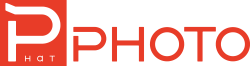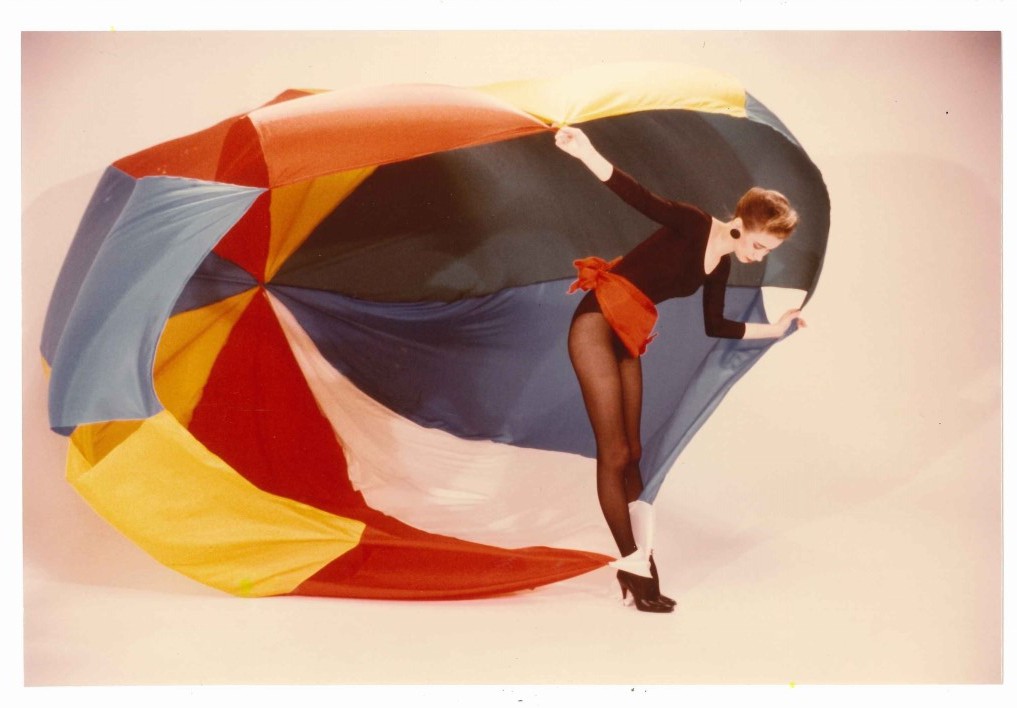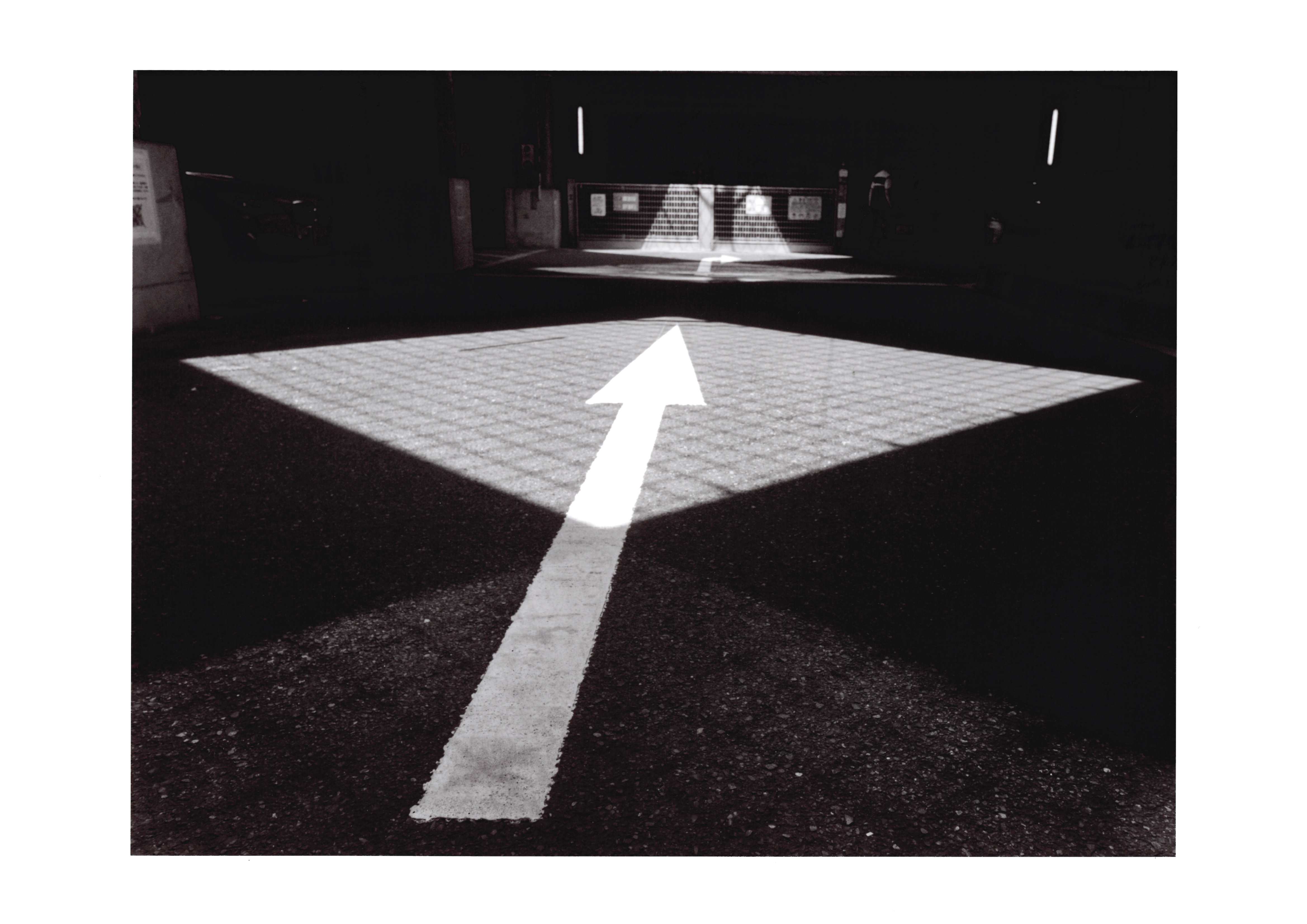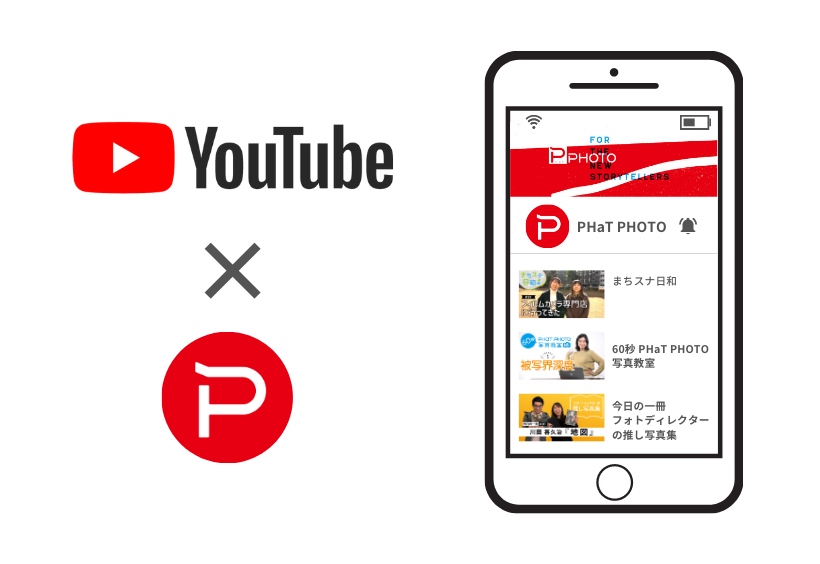写真展準備で必ずおさえたいプリントの基礎知識と心得【本番編】

写真展をはじめ、自分の写真を発表するときに、みなさんは写真をどのように出力していますか?
「どんな知識があればいいのかわらかない」「実は自流で、探り探りやっている…」という方も多いのではないでしょうか。
この記事では、プリントの疑問や不安を解消し、展示で失敗しないための基礎知識やコツをお伝えします。
後半の「本番編」では、プリントをするときのテクニックをご紹介いたします。
(前半は、プリントをする前段階で知っておいて欲しい知識をまとめた「準備編」です)
本番作業1.意外と知られていない最初のプリントのコツ
本番作業2.「色が合わない」のは当たり前!?
本番作業3.レタッチは「質」「表現」の目的を明確に!
本番作業4.確認必須の「白飛び」 「黒潰れ」
本番作業5.最後にコンディションのチェックを
本番作業1.意外と知られていない最初のプリントのコツ
プリントのミスを大幅に減らす、意外と知られていないプリントのコツは、
まずストレートプリント(レタッチなど画像調整を一切していないプリント)をすること。
前半の準備編で「自分の基準を持つこと」が大切と記しましたが、
このプリントを基準に、明るさや色味がイメージとどう違うかを見てから
調整をはじめることで、無駄なプリントを大幅に減らすことができます。
また最初の設定で気をつけておきたいのは、用紙のドライバー設定。
特に純正紙でない場合は、用紙パッケージやWebページに、
「どのプリンターの場合はどのドライバー設定にするか」が示してあるので必ずその設定で出力しましょう。
本番作業2.「色が合わない」のは当たり前!?
 「PCモニターの色と、プリントの色が合わない!」という悩みはよく聞きますが、
「PCモニターの色と、プリントの色が合わない!」という悩みはよく聞きますが、
そもそも、PCとプリントの色が全く同じになることはありません。
特にノートブック型のPCは角度によって見える色が変わるため、一致することはありません。
なので、「合わない」ということを前提に、「どれだけ近づけるか」を考えることが大切。
さらに光の環境によってもプリントの色の見え方は変わってしまいます。
自宅の蛍光灯の色の変化で、写真の見え方も大きく変化することを覚えておきましょう。
色をできる限り「近づける」ためには、専用モニターや専用の蛍光灯を揃えるのがベストですが、最低でも20万円ほどかかります。
まず身近なところから始めるとすると、部屋のライトを昼白色の蛍光灯にしたり、
プリントを見るときにカーテンで自然光をシャットアウトしたりするなど、手軽にできることからはじめましょう。
本番作業3-1.レタッチは「質」「表現」の目的を明確に!

環境を整えたら、プリントのためのレタッチを行います。
レタッチ補正の目的は、
(1)撮影時の不具合を整えてクオリティをあげる作業
(2)自分の意図(写真で伝えたいこと)を反映させる作業
この2つに分けて考えましょう。
これを明確にせずに補正を進めてしまうと、補正の繰り返しによって
不自然な仕上がりになるだけではなく、画像の劣化につながります。
今自分がどちらのレタッチを行うのか、きちんと理解したうえで作業を進めてください。
また補正は必ず「全体」から「細部」という順番で作業を行いましょう。
細かなところを修正したあとに全体の明るさを調整すると、細かな部分も一緒に変化してしまいます。
当たり前のことではありますが、意外に見落としがちなポイントです。
本番作業3-2.「質」の補正はハイライトとシャドー
ストレートプリントを元に、「黒が締まっていない」「色が浅い」「白抜けがいまいち」といった、
目的(1)の「撮影時の不具合を整えてクオリティをあげる作業」を行います。
いちばん見せたい部分が黒潰れしていないか、白飛びしていないかを確認しながら、
ヒストグラム(下画像)上の両端の▲を調整しハイライトとシャドーを補正していきます。
最初にハイライト側とシャドー側のヒストグラムを別々に調整しましょう。
そして最後に中間調(真ん中の▲)を調整し、画像のクオリティを整えるのが有効です。
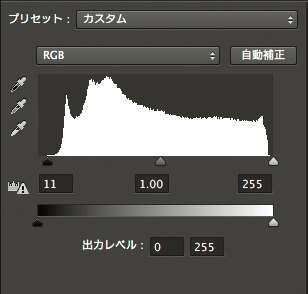
本番作業3-3.「表現」の補正は明るさ、コントラスト、色合い
クオリティをあげる作業が終了したら、
目的(2)の「自分の意図(写真で伝えたいこと)を反映させる作業」を行います。
これは、「明るさ」「コントラスト」そして「色合い」の調整によって表現していきます。
展示の場合は、1枚1枚最適な表現をするよりも、作品全体のトーンを揃えることがポイント。
また、最終的に大きなサイズをプリントに仕上げる場合、
細かな調整の度に出力するのは用紙も時間ももったいないので、テストプリントすることがお勧めです。
原寸大のデータの一部を、小さな紙にプリントアウトして、色味を確認しましょう。

(1)まずはストレートプリントで写真の状態をチェック。このままでは黒の締まりが悪い印象を受けます。

(2)ハイライト、シャドーを調整し、黒の締まりをつくります。これだけで、ぐっと写真の質があがります

(3)最後に明るさや色味の調整を。調整し過ぎると不自然になるので、イメージに近づける最低限の補正を
本番作業4.確認必須の「白飛び」 「黒潰れ」

本番プリントの出力が終わったら、補正目的と同じように「クオリティ」が保てているか、
「表現のイメージ」に合っているかどうかをチェックしましょう。
補正時にも記した「見せたい部分が白飛び・黒潰れしていないか」はしっかりとチェックを。
失敗プリントも全て捨てずに、
(1)プリントしたデータ名
(2)どのような補正をしたか
(3)用紙名
(4)なぜNGにしたか
といったことを記録して残しておくことをお勧めします。次回以降の作品づくりに活躍してくれるはずです。
本番作業5.最後にコンディションのチェックを
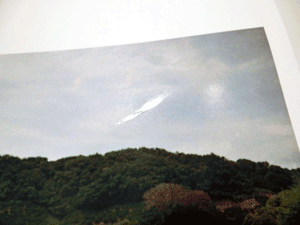
さていよいよプリント完成も近づいてきました。
最後は、プリントの「コンディション」をチェックします。
これは、「折れ」「汚れ」「キズ」といった、用紙の状態のことです。
せっかくいいプリントができたとしても、ここが疎かになってしまうと台無しです。
最後まで気を抜かず、あなたにとって最高の1枚を生み出してくださいね!
合わせて読みたい